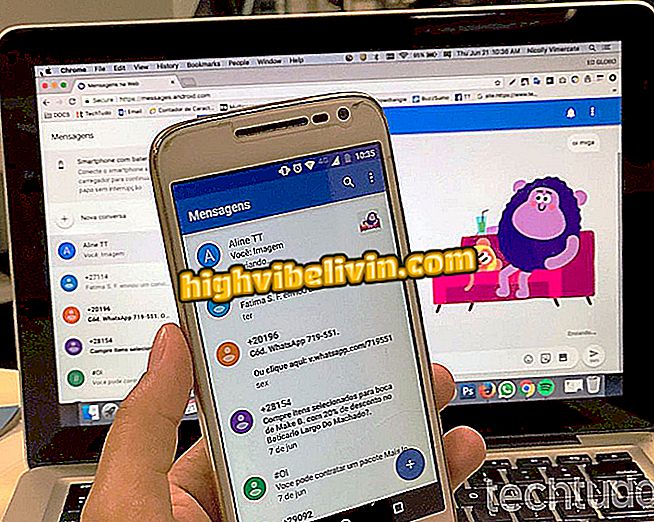Kako stvoriti vremenske rokove u programu Office 365 PowerPoint u sustavu Windows 10
Office 365 dobio je ažuriranje u srpnju, a među novim značajkama je mogućnost izrade vremenskih crta u programu Microsoft PowerPoint. Značajka prepoznaje datume, vremena i teme, kao i prijedlog dizajna slajda, što prezentaciju čini zanimljivijom u samo nekoliko klikova. Pogledajte u sljedećem vodiču kako koristiti funkciju PowerPointovih vremenskih linija na računalu sa sustavom Windows 10. Ne zaboravite da je alat dostupan samo Office 365 pretplatnicima koji imaju najnovije nadogradnje instalirane na računalu.
Kako diktirati i prevesti tekstove u programima Word, PowerPoint i Outlook

Microsoft PowePoint
Korak 1. Da biste provjerili imate li na računalu instaliranu najnoviju verziju sustava Office 365, idite na izbornik "Datoteka" i kliknite "Račun" na lijevoj strani. Kliknite "Opcije ažuriranja", a zatim "Ažuriraj sada";

Provjerite je li vaš ured ažuriran
Korak 2. Pričekajte dok se ne instaliraju ažuriranja. Ako je vaš Ured već ažuriran, otvorite prezentaciju koju želite stvoriti i kliknite na slajd koji sadrži datume i vrijeme. Zatim kliknite na karticu "Dizajn";

Otvorite karticu za dizajn
Korak 3. Sada kliknite na "Ideje za dizajn" u gornjem desnom kutu prozora. Ako ovu značajku koristite prvi put, morat ćete je omogućiti. Da biste to učinili, kliknite "Aktiviraj" na desnoj bočnoj traci;

Uključivanje savjeta za dizajn
Korak 4. Na kraju odaberite željeni dizajn svoje vremenske linije. Pomaknite se prema gore da biste vidjeli sve opcije. Kliknite alternativu dizajna da biste je koristili.

Jednostavno stvaranje vremenskih linija u programu PowerPoint
Spremni! Uzmite u obzir da stvorite zanimljivije slajdove u samo nekoliko klikova na Office 365.
Pogreška pri pretvaranju PPT-a u PDF datoteku. Kako riješiti? Razmijenite savjete na forumu.